在日常使用智能手机的过程中,截图功能是用户经常需要用到的一项基础功能。而对于一些需要完整记录的内容,比如网页、文档或者聊天记录,长截屏功能就显得尤为重要。oppo作为国内知名的手机品牌,其系统内置了便捷的长截屏功能,用户只需简单几步即可轻松完成操作。本文将从多个维度介绍如何在oppo手机上进行长截屏。

对于大多数oppo手机用户来说,最基本的长截屏操作非常简单。首先,打开需要截取的页面或应用界面,然后同时按下音量减键和电源键,屏幕会快速闪动一次,表示截图成功。如果当前页面较长,系统会自动弹出长截屏选项,点击“开始滚动”按钮,就可以通过滑动屏幕来选择需要截取的范围,最后点击“完成”即可保存长截图。

oppo手机的多功能工具栏(也称快捷面板)为用户提供了更多便利的功能。用户可以向下滑动屏幕顶部边缘,调出多功能工具栏,在其中找到“截图”图标并点击。随后,点击右下角的“长截图”图标,按照提示操作即可完成长截屏。这种方式适合那些已经熟悉多功能工具栏设置的用户,能够有效提升操作效率。
oppo手机的智能侧边栏功能也是实现长截屏的一个重要途径。用户可以通过双击侧边框或从屏幕边缘向内滑动来激活智能侧边栏,然后在列表中找到“长截图”工具。点击该工具后,按照提示操作即可完成长截屏。这种方式尤其适合喜欢使用侧边栏功能的用户,能够快速进入截图模式。

oppo手机的长截屏功能不仅限于基本的操作,还支持一些高级设置和自定义选项。例如,用户可以在截屏完成后对图片进行编辑,包括裁剪、添加文字、标注等。此外,还可以调整截图的分辨率和保存格式,以满足不同的需求。这些高级功能使得长截屏不仅仅是简单的截图操作,而是更加灵活和高效的工具。
在实际使用中,长截屏可能会遇到各种不同的场景。例如,在浏览网页时,可以通过上下滑动来捕捉完整的页面内容;在查看长文档时,可以结合缩放功能来确保细节清晰;在社交聊天界面中,可以通过分段截取的方式来避免信息丢失。掌握这些技巧能够帮助用户更高效地完成长截屏任务。
尽管oppo手机的长截屏功能非常强大,但在实际使用中仍可能遇到一些问题。例如,部分用户可能会发现截取的内容不够完整,或者截图速度较慢。针对这些问题,建议用户检查系统的更新情况,确保软件版本是最新的。此外,也可以尝试重启设备或清理后台运行的应用程序,以提高截屏性能。
总的来说,oppo手机的长截屏功能为用户提供了简单易用且功能强大的解决方案。无论是通过基本操作、多功能工具栏还是智能侧边栏,用户都可以快速完成长截屏任务。同时,长截屏功能的高级设置和自定义选项也为用户带来了更多的可能性。掌握了这些技巧后,用户可以更加高效地记录和分享屏幕内容,提升日常使用的便利性。
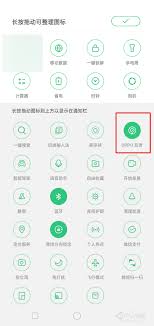
在如今的智能手机时代,快速、便捷地分享信息变得尤为重要。oppo手机用户可能会遇到这样一个场景:想要将手机号快速传递给朋友或同事,但又不想手动输入一遍。这时,oppo互传功能就显得非常实用了。本文将详细介绍如何利用oppo互传来传输手机号。什么是oppo互传?

在日常使用oppo手机的过程中,不少用户可能会遇到桌面截屏图标神秘消失的情况。别担心,今天我们就来为你揭秘,如何轻松找回这个实用的截屏功能。一、截屏图标消失的可能原因截屏图标消失,可能是由于系统更新、桌面布局调整、应用卸载或隐藏等多种原因导致的。不过,无论是什
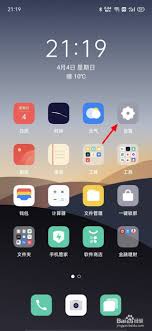
oppo手机作为市场上的热门品牌,其丰富的功能和便捷的操作深受用户喜爱。其中,手电筒功能在日常生活中尤为常用。然而,不少用户可能希望自定义手电筒的开关方式,特别是通过侧键来关闭手电筒。本文将详细介绍如何在oppo手机上设置手电筒侧键关闭。方法一:通过智能辅助设
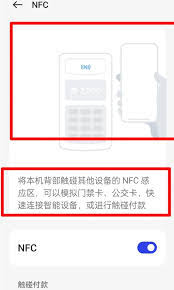
在日常生活中,门禁卡已成为我们进出小区、办公场所等区域的必备工具。然而,随着智能手机的不断进步,许多手机已经支持将门禁卡信息录入到手机中,从而实现用手机开门的功能。对于oppo手机用户来说,如果你的手机支持nfc(近场通信)功能,那么添加门禁卡就变得非常简单。

在当今这个快节奏的社会里,保护个人隐私显得尤为重要。对于oppo手机用户来说,想要保护自己的隐私,最简单的方式之一就是隐藏手机上的应用。这篇文章将向你介绍如何在oppo手机上隐藏软件,让这些软件从主屏幕上消失,只在你需要时才出现。使用隐藏应用功能oppo手机内

在日常使用手机的过程中,截屏是一个常用的功能,它可以帮助我们快速保存屏幕上的信息。oppo手机作为市场上受欢迎的智能手机品牌之一,其截屏功能也十分便捷。除了全屏截屏,oppo手机还支持截取屏幕的一部分,这在需要分享或保存特定区域内容时尤为实用。下面,我们就来详